| 怎样上传及浏览作品? |
| 2004年10月26日 『99100IT园地』 浏览选项:
出处:IT CLASS |
|
|
|
|
| |
|
一、怎样上传作品
0、到“学生中心”注册用户(未注册的这一步不能省);
1、登录网站;
2、点击:“课堂在线”;
3、点击: |课堂作品展示|中的“信息技术基础(必修)”;
4、点击: 页面底部的[ → 我要发表文章 ];
5、如图:按照图中格式,在相应的栏中(如:文章标题、文章类型、文章作者、文章内容)填入或选择相应的内容;
 [ 相关贴图 ] [ 相关贴图 ]
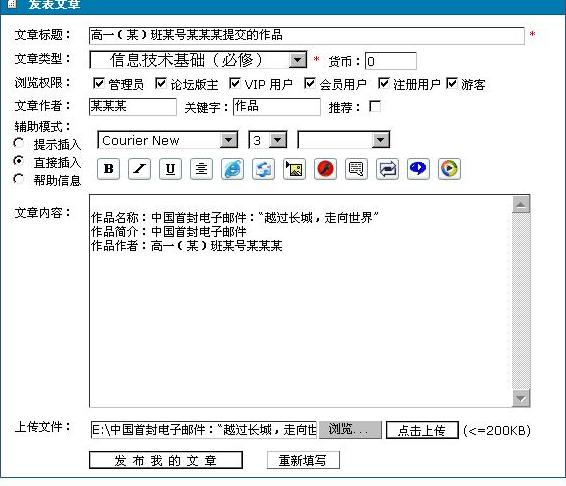
6、上传作品:点击 “浏览”,弹出”选择文件“对话框,
在“选择文件”对话框中,在“搜寻”栏中点击小黑三角按钮,在弹出的下拉框选择“E:”(或选择你的文件所在的目录),单击,如下图:
 [ 相关贴图 ] [ 相关贴图 ]
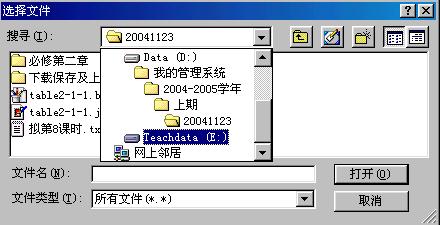
7、在选择区拖动滚动条查找自己保存的文件,单击之;再单击“打开”,如下图:
 [ 相关贴图 ] [ 相关贴图 ]
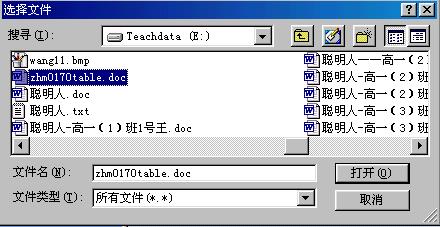
8、点击“点击上传”(注:文件大小不能超过200kB);
9、点击“点击上传”后,应出现如下图所示的情景:
 [ 相关贴图 ] [ 相关贴图 ]
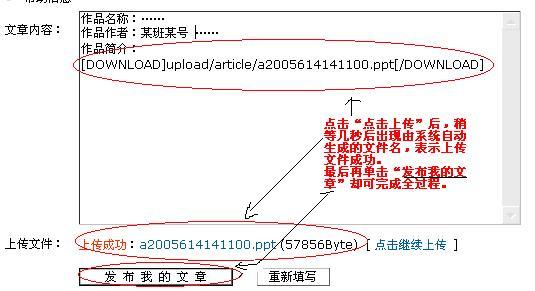
10、最后点击:“发布我的文章”;
11、等待老师的审核通过;
12、审核通过后,即可查看作品。
---------------------------------------------------------------------------------
二、怎样下载或查看作品:
1、登录网站;
2、点击:“课堂在线”;
3、点击: |课堂作品展示|中的“信息技术基础(必修)”
4、下载:点击:[ 点击下载 ];
5、浏览评价。
(本文已被浏览 3637 次) |
|
| |
|
|
|
|
|
|
|
|
|
|
|